如何在 Windows 10 上啟用更新預覽
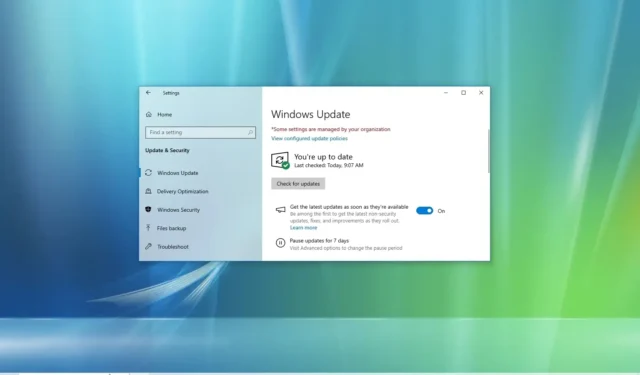
- 要在 Windows 10 上啟用更新預覽,請開啟設定 > 更新&安全性> Windows 更新,然後啟用「一旦有最新更新就立即取得」切換開關。
在Windows 10 上,您可以下載非安全性更新,以便在新功能和修復可用後立即對其進行測試,並在在本指南中,我將概述完成此配置的步驟。作為系統維護過程的一部分,Microsoft 在每個月的第二個星期二(也稱為「補丁星期二」)進行累積更新。在內部,這些更新被稱為“B”版本,因為它們在每月的第二週推出,並且包括安全修復和非安全修復修復、新功能和改進。
此外,公司也生產「C」和「D」 版本將於每月的第三週和第四週發布。不同之處在於,這些更新是可選的,並且包含預計在下一個補丁星期二期間發布的非安全修復和改進的預覽。此外,由於開發團隊尚未完全完成 Windows 10 上的構建,因此這些更新也可能包含新功能。
如果您想安裝這些非安全性更新並嘗試即將推出的功能,從 build 19045.3754 開始,Windows 10 在“Windows Update”設定頁面可在最新更新可用時立即取得它們。
在本指南中,我將教您在 Windows 10 上接收更新預覽的步驟。
在 Windows 10 上啟用更新預覽
若要下載 Windows 10 上包含修復和新功能的更新預覽,請使用下列步驟:
-
在 Windows 10 上開啟設定。
-
點選更新更新安全性.
-
點選Windows 更新。
-
開啟「立即取得最新更新」切換開關。
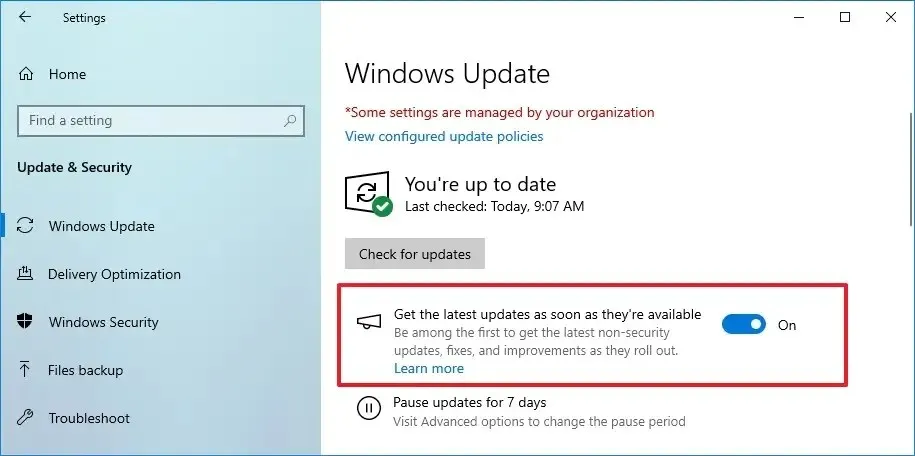
完成這些步驟後,Windows 10 將收到這些非安全性更新,其中包括修復、改進和即將推出的功能。
如果您找不到該選項,則表示該裝置沒有啟用該選項的更新。 「盡快取得最新更新」選項從發布預覽頻道中的更新 KB5032278(內部版本 19045.3754)開始提供。 Windows 11 包含相同的選項。



發佈留言